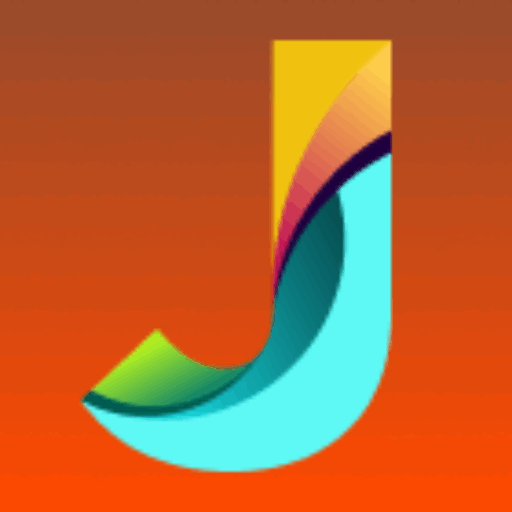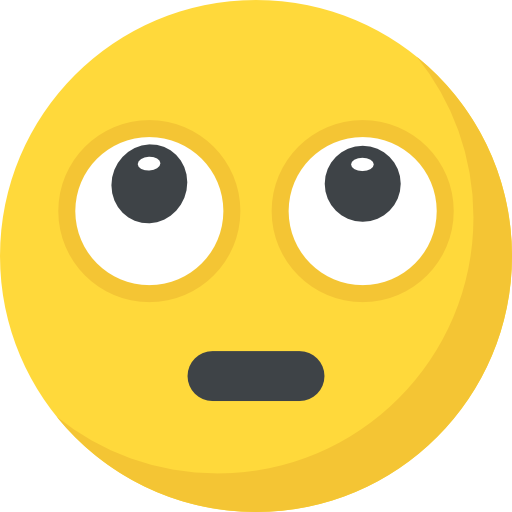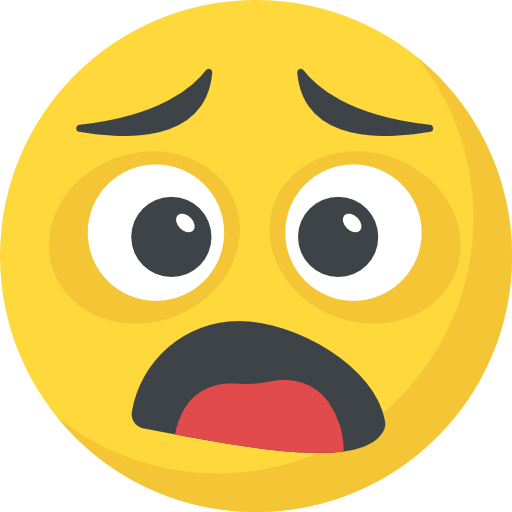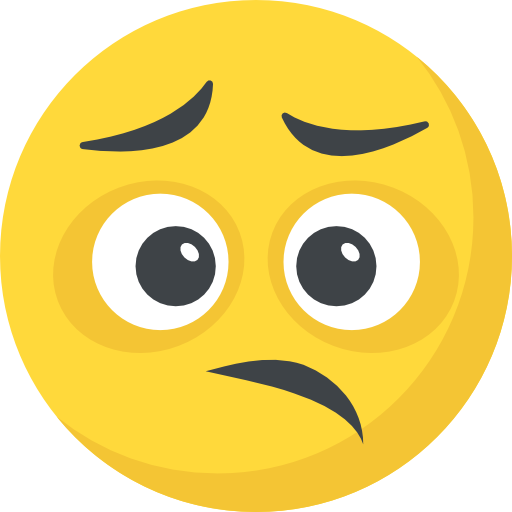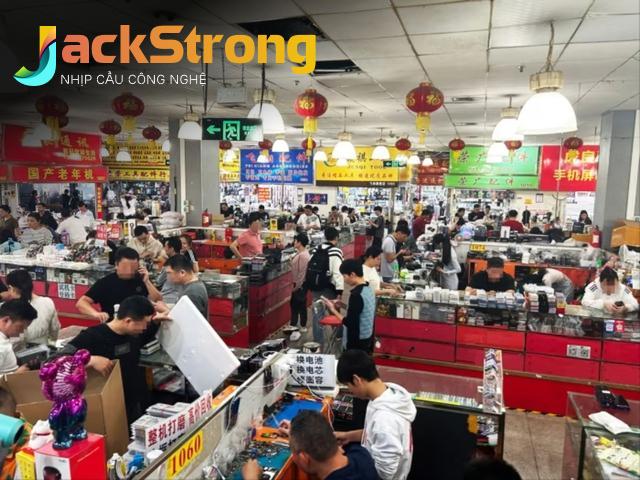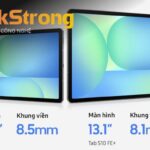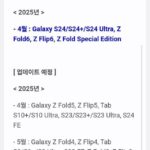Bí Mật iPhone: Tìm Tên Bài Hát Trong Tích Tắc, Không Cần Ứng Dụng!

Bạn đang ngồi trong quán cà phê, bất chợt một giai điệu du dương vang lên, chạm đến trái tim. Bạn muốn biết tên bài hát, tên ca sĩ, nhưng không biết hỏi ai? Đừng lo lắng, chiếc iPhone của bạn có thể giúp bạn giải quyết vấn đề này chỉ trong tích tắc, mà không cần cài thêm bất kỳ ứng dụng nào! Bài viết này sẽ bật mí thủ thuật “nhỏ mà có võ” này, giúp bạn trở thành một “thánh nhạc” thực thụ.
iPhone Biến Thành “Thám Tử Âm Nhạc” – Tính Năng Tiện Ích Bị Bỏ Quên
Có lẽ bạn chưa biết, iPhone được trang bị một tính năng vô cùng hữu ích, cho phép nhận diện bài hát đang phát xung quanh. Tính năng này đã được Apple tích hợp từ lâu, nhưng không phải ai cũng biết đến sự tồn tại của nó. Với “thám tử âm nhạc” này, bạn có thể dễ dàng tìm ra tên bài hát đang phát trên radio, trong quán bar, trên xe hơi, hoặc thậm chí tại nhà của bạn bè.
Điều tuyệt vời nhất là bạn không cần phải tải xuống bất kỳ ứng dụng bên thứ ba nào. Tất cả những gì bạn cần làm là thực hiện một vài thao tác cài đặt đơn giản, và sau đó, chỉ cần một cú chạm, chiếc iPhone của bạn sẽ “lắng nghe” và cho bạn biết tên bài hát ngay lập tức.
Tính năng này là sự kết hợp giữa phần mềm hệ thống của iPhone, iPad và dịch vụ nhận diện âm nhạc Shazam, sau khi Apple mua lại công ty này vào năm 2018. Sự tích hợp này mang đến trải nghiệm liền mạch và tiện lợi cho người dùng, giúp việc khám phá âm nhạc trở nên dễ dàng hơn bao giờ hết.
Kích Hoạt “Siêu Năng Lực” Tìm Nhạc Cho iPhone – Hướng Dẫn Chi Tiết
Để kích hoạt tính năng nhận diện bài hát ẩn mình trên iPhone, bạn chỉ cần thực hiện theo các bước đơn giản sau:
- Mở ứng dụng “Cài đặt” (Settings) trên chiếc iPhone của bạn.
- Tìm và chọn mục “Trung tâm điều khiển” (Control Center). Đây là nơi bạn tùy chỉnh các chức năng hiển thị trong Control Center.
- Cuộn xuống dưới, tìm đến phần “Điều khiển khác” (More Controls). Tại đây, bạn sẽ thấy danh sách các tính năng có thể thêm vào Control Center.
- Tìm kiếm mục “Nhận dạng nhạc” (Music Recognition). Bạn sẽ thấy một biểu tượng dấu “+” màu xanh lá cây bên cạnh.
- Nhấn vào biểu tượng dấu “+” để thêm tính năng nhận dạng nhạc vào Control Center.
Sau khi hoàn thành các bước trên, bạn đã kích hoạt thành công “siêu năng lực” tìm nhạc cho chiếc iPhone của mình. Bây giờ, hãy cùng tìm hiểu cách sử dụng tính năng này nhé.
Sử Dụng “Thám Tử Âm Nhạc” – Chỉ Cần Một Chạm!
Để sử dụng tính năng nhận diện bài hát vừa được kích hoạt, bạn chỉ cần:
- Mở “Trung tâm điều khiển” (Control Center). Trên các dòng iPhone có Face ID (không có nút Home), bạn vuốt xuống từ góc trên bên phải màn hình. Trên các dòng iPhone có nút Home, bạn vuốt lên từ cạnh dưới màn hình.
- Tìm biểu tượng Shazam (biểu tượng có hình logo Shazam). Biểu tượng này sẽ xuất hiện trong Control Center sau khi bạn đã thêm tính năng nhận dạng nhạc.
- Chạm vào biểu tượng Shazam. iPhone của bạn sẽ bắt đầu “lắng nghe” âm thanh xung quanh.
- Chờ đợi vài giây. iPhone sẽ phân tích âm thanh và so sánh với cơ sở dữ liệu âm nhạc của Shazam.
- Xem kết quả. Nếu tìm thấy bài hát phù hợp, iPhone sẽ hiển thị tên nghệ sĩ và tên bài hát ngay trên màn hình.
Thật đơn giản phải không nào? Giờ đây, bạn có thể dễ dàng khám phá những giai điệu mới và bổ sung vào danh sách nhạc yêu thích của mình.
Lưu Lại Lịch Sử Tìm Kiếm – Không Bỏ Lỡ Bất Kỳ Giai Điệu Nào
Một tính năng hữu ích khác của “thám tử âm nhạc” trên iPhone là khả năng lưu lại lịch sử tìm kiếm. Điều này giúp bạn dễ dàng xem lại những bài hát đã tìm thấy trước đó, và nghe lại chúng bất cứ khi nào bạn muốn.
Để xem lại lịch sử tìm kiếm, bạn chỉ cần:
- Mở “Trung tâm điều khiển” (Control Center).
- Ấn giữ (long press) vào biểu tượng Shazam. Một danh sách các bài hát bạn đã tìm kiếm trước đó sẽ hiện ra.
- Chọn bài hát bạn muốn nghe lại. Bạn có thể nghe lại bài hát trực tiếp từ danh sách, hoặc mở nó trong ứng dụng Apple Music.
Với tính năng này, bạn sẽ không bao giờ phải lo lắng về việc quên mất những giai điệu hay mà mình đã vô tình nghe được.
Mở Rộng Khả Năng “Nghe Nhạc” Của iPhone – Kết Hợp Với Siri
Ngoài việc sử dụng Control Center, bạn cũng có thể tận dụng trợ lý ảo Siri để nhận diện bài hát. Chỉ cần kích hoạt Siri bằng câu lệnh “Hey Siri”, sau đó nói “What song is this?” (Đây là bài hát gì?) hoặc “Name that tune” (Hãy cho tôi biết tên bài hát này), Siri sẽ tự động kích hoạt tính năng nhận diện nhạc và cho bạn biết kết quả.
Việc sử dụng Siri giúp bạn rảnh tay hơn, đặc biệt khi bạn đang lái xe hoặc đang bận làm việc khác.

Tính năng nhận diện bài hát trên iPhone là một công cụ vô cùng hữu ích cho những người yêu âm nhạc. Nó giúp bạn dễ dàng khám phá những giai điệu mới, tìm lại những bài hát đã quên, và chia sẻ những khám phá âm nhạc của mình với bạn bè.
Với những bước cài đặt đơn giản và cách sử dụng dễ dàng, bất kỳ ai cũng có thể tận dụng “siêu năng lực” tìm nhạc của iPhone. Hãy thử ngay hôm nay và khám phá thế giới âm nhạc xung quanh bạn!

Tính năng nhận diện bài hát trên iPhone không chỉ là một tiện ích nhỏ, mà còn là một công cụ mạnh mẽ giúp tối ưu hóa trải nghiệm nghe nhạc và khám phá thế giới giai điệu. Với khả năng nhận diện nhanh chóng, chính xác và tích hợp liền mạch, tính năng này xứng đáng là một phần không thể thiếu trên chiếc iPhone của bạn.